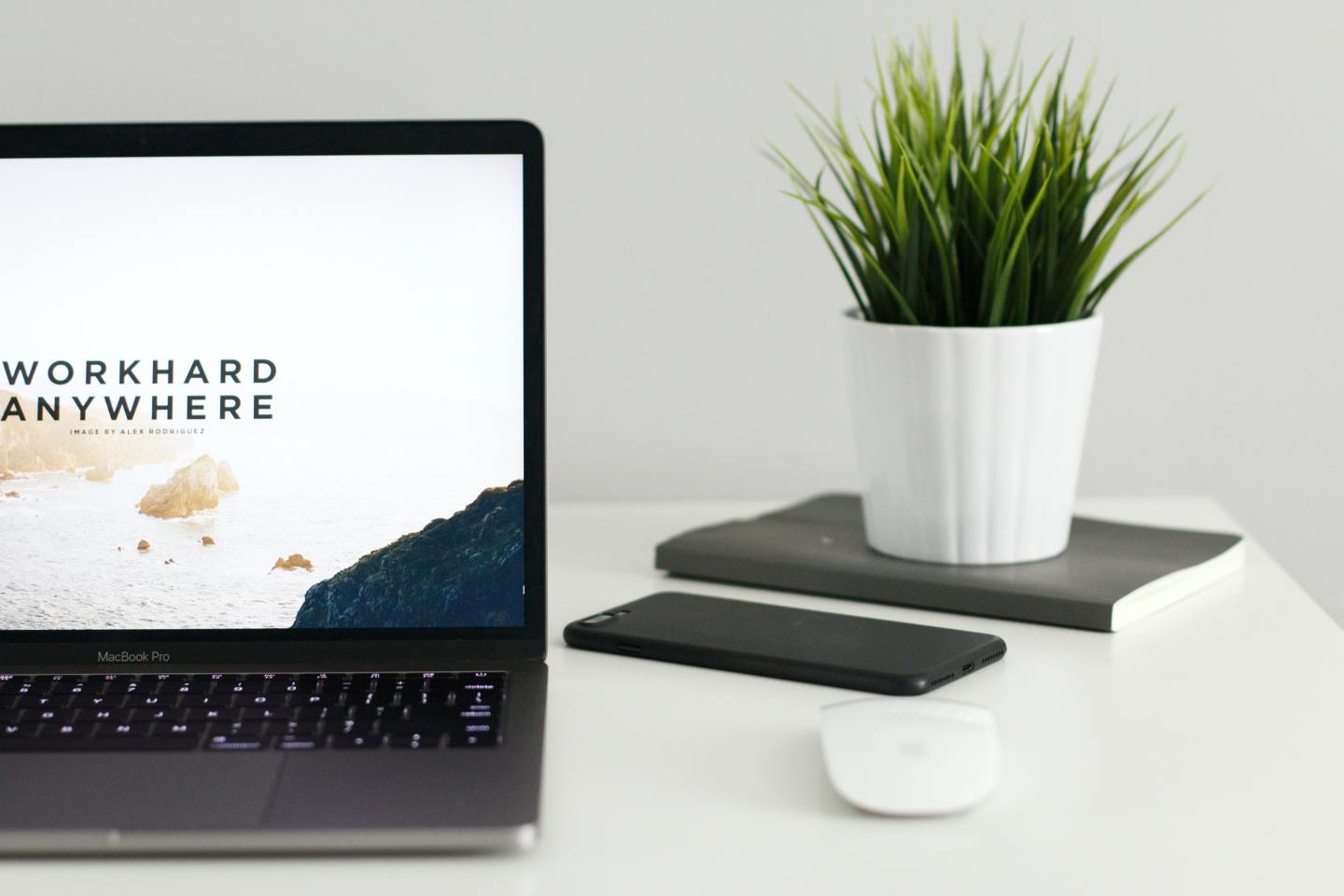系列文章
- Ubuntu用户安装Cpolar内网穿透
- 在Ubuntu搭建Web站点,并将其发布到公网访问
- 在Ubuntu上搭建网站:安装WordPress 1/8
- 在Ubuntu上搭建网站:创建WordPress数据库 2/8
- 在Ubuntu上搭建网站:安装相对URL插件 3/8
- 在Ubuntu上搭建网站:内网穿透将网站发布上线 4/8
- 在Ubuntu上搭建网站:为网站配置固定的公网二级子域名 5/8
- 在Ubuntu上搭建网站:为网站配置自定义域名访问 6/8
- 在Ubuntu上搭建网站:免费申请阿里云的SSL证书 7/8
- 在Ubuntu上搭建网站:为网站配置SSL证书 8/8
- SSH远程连接Ubuntu系统【同个局域网】
- 公网SSH远程连接Ubuntu【免费内网穿透】
- 为SSH远程Ubuntu配置固定的公网TCP端口地址
- 使用VNC远程桌面Ubuntu【内网穿透实现公网远程】
通过之前一系列的操作,我们已经能够在Ubuntu系统上建立一个拥有特色网址(可以是公司名称,也可以是产品特色等等)的网站,并且通过cpolar创建的数据隧道,将其发布到公共互联网上,让公网访客能顺利的访问到这个网站。相信大家也发现,此时的网址还在使用http为网站前缀(即http协议),访客浏览器的网址前会显示“不安全网站”,让访问者有所顾忌,特别应用在商业网站时,很可能导致潜在客户流失。为了解决这个问题,我们必须为网站增加安全文件(即启用https协议),解除访客的后顾之忧。
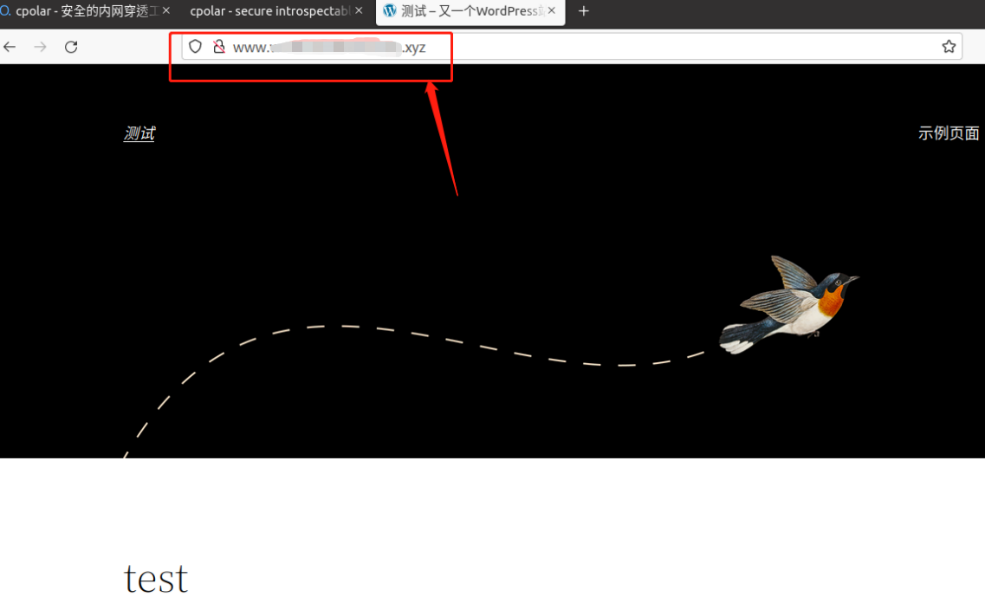
https与http协议之间,最主要的差别就是https协议添加了SSL层(加密数据层),不仅能建立起信息安全通道,还能据此判断网站的安全性。也正是这个原因,如果想要让我们的网站成为安全网站,就必须返回域名供应商处,取得域名的加密文件。
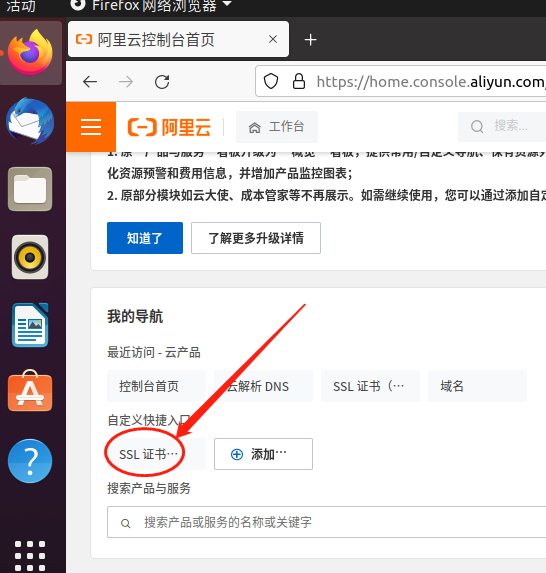
在阿里云的“工作台”页面,我们能够找到“SSL证书”项,点击进入“SSL页面”(没有SSL证书项的,可以点击旁边的“添加”查询)。进入“SSL页面”后,点击左侧“SSL证书”,就能进入SSL证书申请和购买页面。
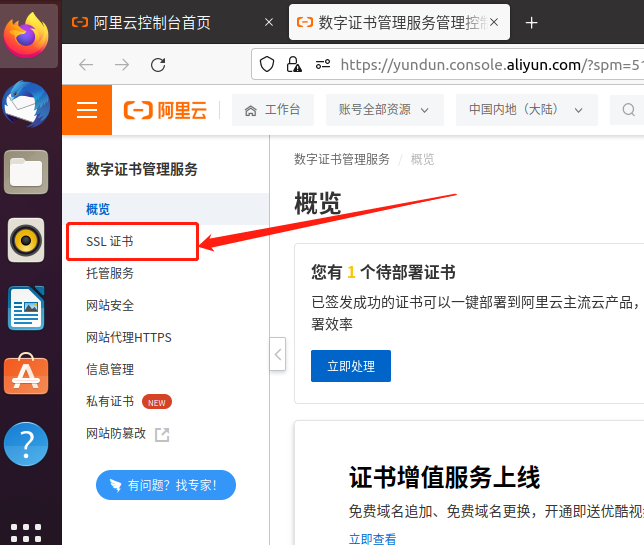
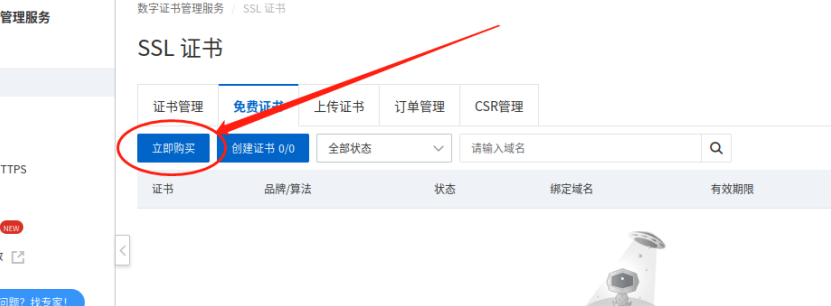
在SSL证书页面,我们找到“免费证书”选项卡,点击后再选择“立即购买”项,
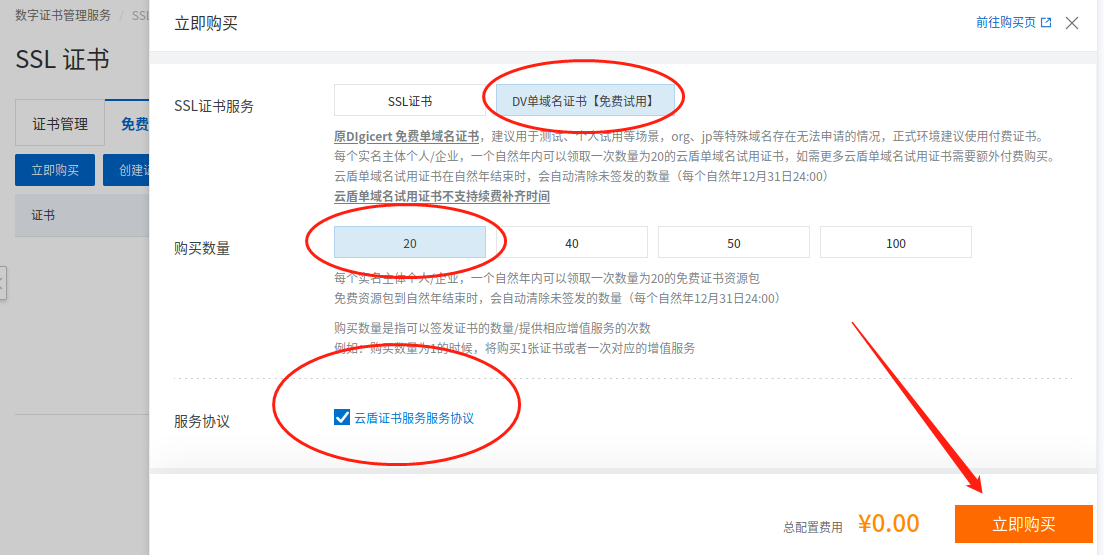
每个账号可以获得20张免费证书,我们只需依照上图勾选相应选项,就可获得购买资格(虽是立即购买,但实际我们不必出钱即可获得)。购买完成后,我们的SSL证书页面就会有20份未签发的证书。
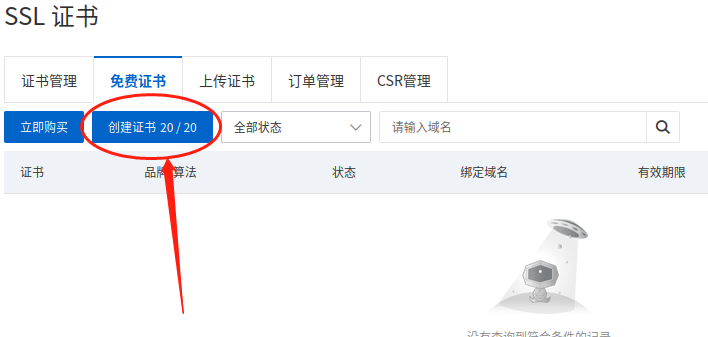
接着,我们点击“创建证书”按钮,为我们已有的域名申请对应的SSL证书。
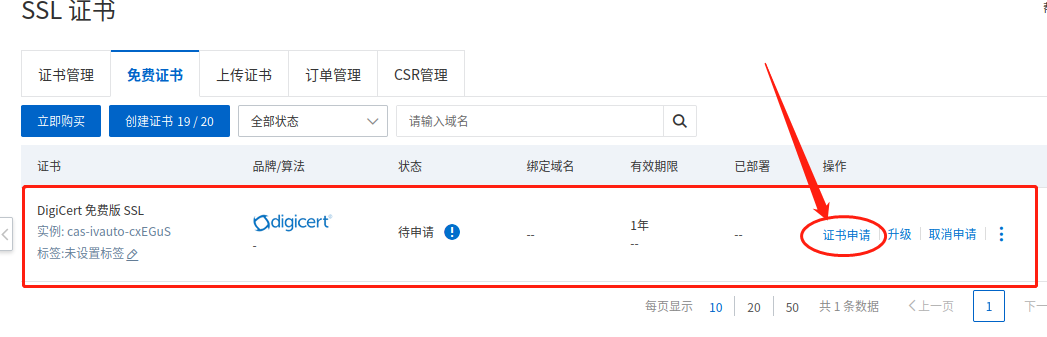
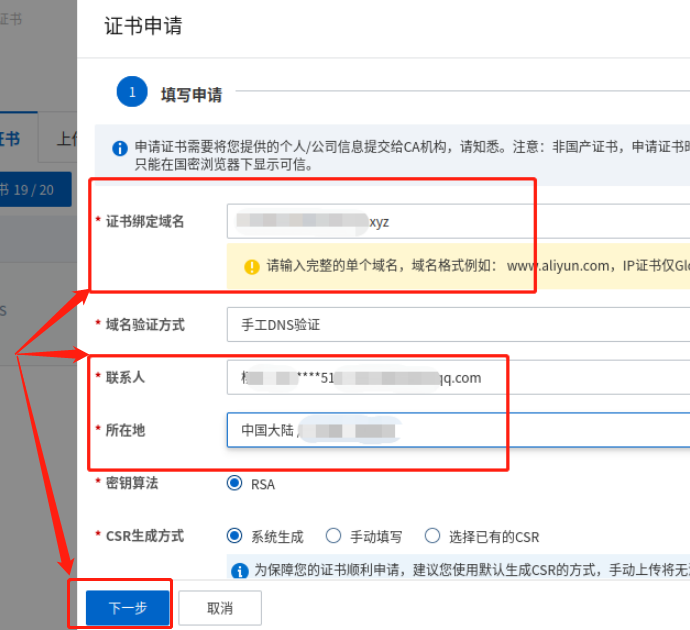
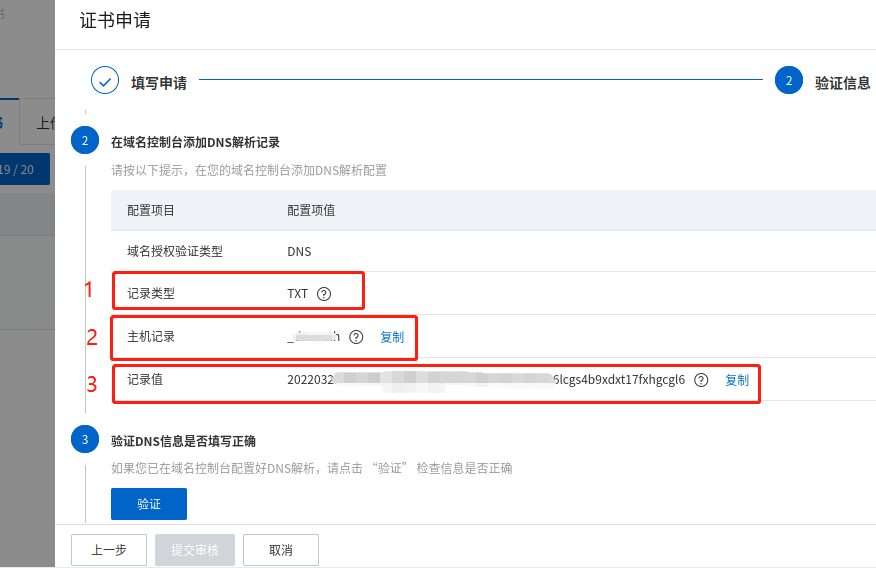
首这里我们需要填写申请证书的域名相关信息,包括完整的域名、验证方式、域名地址、联系人等等(我们需要填写的,主要是完整域名、联系人、所在地信息),这些信息填写完毕后,就能点击下一步,进入验证信息设置。验证信息设置并不需要做什么,主要记住“记录类型”、“主机记录”、“记录值”三项信息,这三项信息是之后DNS验证时必填的信息。记好三项信息后,再点击“验证”按钮,在确认过信息后,就能点击最下方的“提交审核”。
在证书审核通过后,我们返回阿里云的“工作台”,点击“云解析DNS”,在DNS解析页面选择“添加记录”,此时会弹出要求填入解析信息的信息框。
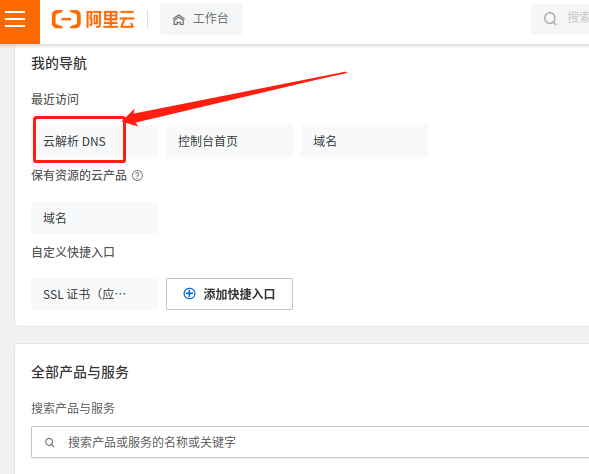
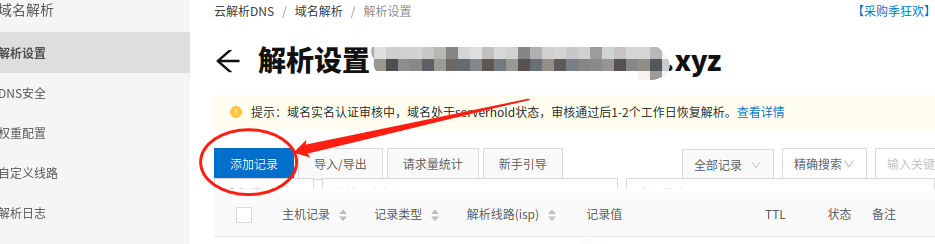
在“添加记录”的设置信息框内,我们填入SSL证书申请时获得的“记录类型”、“主机记录”、“记录值”几项信息。信息填入完毕后,点击下方的“确认”按钮。
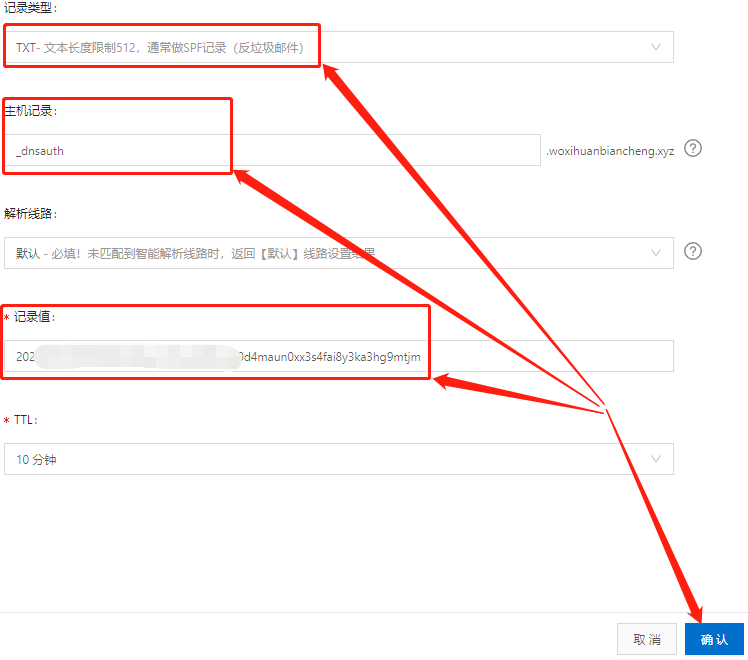
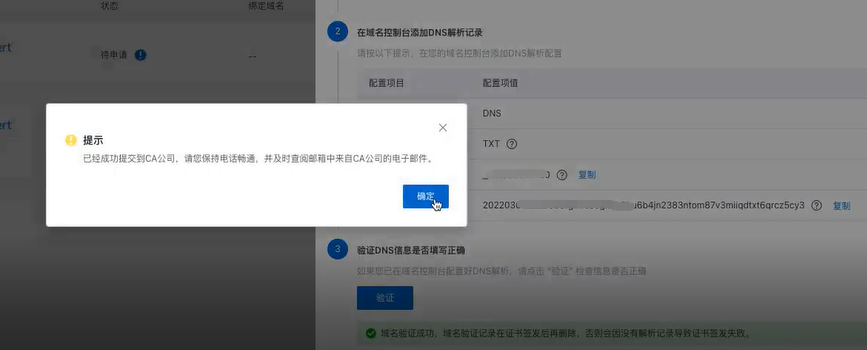
在完成SSL证书审核资料填写,并递交申请后,我们只要静待审核通过即可。但需要注意的是,SSL证书的审核过程较为严格,并且需要耗费一定时间,因此我们必须保持手机畅通,及时查看邮件和短信,防止因疏忽导致证书审核失败。虽然看着各种信息资料眼花缭乱,但实际操作速度很快,只需要十余分钟就能填写提交完毕。如果您对cpolar有任何疑问,欢迎与我们联系,我们必将为您提供力所能及的协助。当然也欢迎加入cpolar的VIP官方群,共同探索cpolar的无限潜能。